어떻게 고치는 지 "Spotify 현재 트랙을 재생할 수 없음" 문제
Spotify 그 자체로 음악의 거인이다. 수백만 개의 트랙이 있는 이 스트리밍 서비스는 이길 수 없습니다. 경쟁업체로는 Apple Music, Tidal, Pandora 및 SoundCloud 등이 있습니다. 다른 모든 음악 스트리밍 서비스와 마찬가지로 Spotify 단점도 있다.
예를 들어, Spotify 현재 트랙을 재생할 수 없습니다. 또는 현재 노래를 재생할 수 없습니다. 만약에 Spotify 게임을 하지 않는 것은 문제입니다. 이것은 성가신 경험이 될 수 있습니다. 듣고 싶은 실제 현재 노래에서 소리가 나지 않습니다.
여기서는 수정하는 방법에 대해 설명합니다. Spotify 현재 트랙을 재생할 수 없습니다. 현재 노래가 실행되고 있지 않으면 노래를 고칠 수 있는 팁과 요령을 알려드립니다. 이러한 방식으로, 특히 이전에 재생한 트랙에 대해 과대 광고를 하고 있을 때 트랙이 멈추는 것에 대해 좌절하지 않을 것입니다.
기사 내용 1부. 왜 내 Spotify 노래가 재생되지 않습니까?부품 2. 수정 방법 "Spotify 현재 트랙을 재생할 수 없습니다"?3 부분. 음악을 어떻게 다운로드합니까? Spotify?파트 4. 모든 것을 마무리하기
1부. 왜 내 Spotify 노래가 재생되지 않습니까?
왜 많은 이유가 있습니다 Spotify 현재 트랙을 재생할 수 없습니다. 내 이유와 비슷하다. Spotify 재생되지 않음이 발생했습니다. 노래를 들을 수 없는 몇 가지 주요 이유를 확인하십시오. Spotify.
앱이 오래되었습니다.
모바일 앱 또는 데스크톱 앱이 오래된 경우 문제가 발생할 수 있습니다. Spotify 현재 트랙을 재생할 수 없습니다. 오래된 앱과 시스템 간에 호환성이나 설정 문제가 있을 수 있기 때문입니다. 이 문제를 해결하려면 현재 노래를 재생할 수 있도록 모바일 장치나 컴퓨터에서 앱을 업데이트하기만 하면 됩니다.
브라우저가 오래되었습니다.
오래된 물건은 더 이상 작동하지 않는 것 같습니다. 브라우저도 오래된 경우 업데이트해야 할 수 있습니다. 이것은 구현하기가 매우 쉽습니다. 오래된 브라우저는 Spotify 현재 트랙을 재생할 수 없습니다.
Safari 사용
다행히, Spotify Google Chrome, Firefox, Microsoft Edge 및 Opera에서 작동합니다. 그러나 Safari를 사용하여 게임을 하는 경우 Spotify 노래, 그러면 당신은 그렇게 할 수 없습니다. 사파리는 지원하지 않습니다 Spotify 더 이상. 이것은 Apple Music과 Spotify.
손상된 쿠키 및 캐시
예, 쿠키와 캐시가 손상되어 Spotify 현재 트랙 문제를 재생할 수 없습니다. 이것은 모든 브라우저에서 발생합니다. 따라서 브라우저의 모든 쿠키와 캐시를 지워 다시 제대로 작동하는지 확인할 수 있습니다.

부품 2. 수정 방법 "Spotify 현재 트랙을 재생할 수 없습니다"?
수정하는 방법은 다양합니다 Spotify 현재 트랙 또는 현재 노래를 재생할 수 없습니다. 이러한 방법은 아래에서 볼 수 있습니다.
솔루션 01. 업데이트 Spotify 최신 버전으로
업데이트해야합니다 Spotify 여기서 논의하는 문제가 발생하지 않도록 최신 버전으로 업데이트하십시오. 어떻게 합니까? 아래 단계를 확인하세요.
- 실행 Spotify. 컴퓨터에서 데스크탑 애플리케이션을 엽니다.
- 왼쪽 메뉴에서 Spotify. 선택 Spotify 그런 다음 정보를 선택하십시오 Spotify 상단 메뉴 표시 줄에서.
- Spotify 데스크톱 응용 프로그램의 현재 버전이 표시됩니다. 업데이트가 있는 경우 지금 업데이트 옵션을 클릭합니다.
- 기다렸다가 다시 시작하십시오. 알려주는 메시지를 기다리세요. Spotify 업데이트되었습니다. 변경 사항을 적용하려면 컴퓨터를 다시 시작하십시오.
솔루션 02. 컴퓨터 다시 시작
오류가 발생하면 Spotify 현재 노래를 재생할 수 없습니다. 컴퓨터를 다시 시작하면 됩니다. 다시 시작을 구현하면 운영 체제에서 현재 겪고 있는 근본적인 문제가 해결될 수 있습니다. 이러한 문제는 Spotify 하지만 다른 앱도 마찬가지입니다.
Solution 03. 고품질 스트리밍 비활성화
A에서 전환 한 경우 프리미엄 계정 무료 버전의 경우이 문제가 발생할 수 있습니다. 고품질 스트리밍은 프리미엄 사용자 전용입니다. 따라서 낮은 품질의 오디오 스트리밍 출력으로 변경할 수 있습니다. 이를위한 단계는 다음과 같습니다.
- 실행 Spotify. 컴퓨터에서 데스크탑 애플리케이션을 엽니다.
- 아래쪽 화살표를 선택합니다. 이름 옆에있는 드롭 다운 화살표를 선택해야합니다.
- 설정을 선택하십시오. 그런 다음 설정을 선택하고 음악 품질 섹션으로 이동하십시오.
- 음악 품질 설정을 변경합니다. 이렇게하려면 매우 높음 아래의 항목을 선택해야합니다. 또는 대신 자동을 선택할 수 있습니다.
- 다시 시작 Spotify. 닫기 Spotify 그런 다음 다시 엽니다.
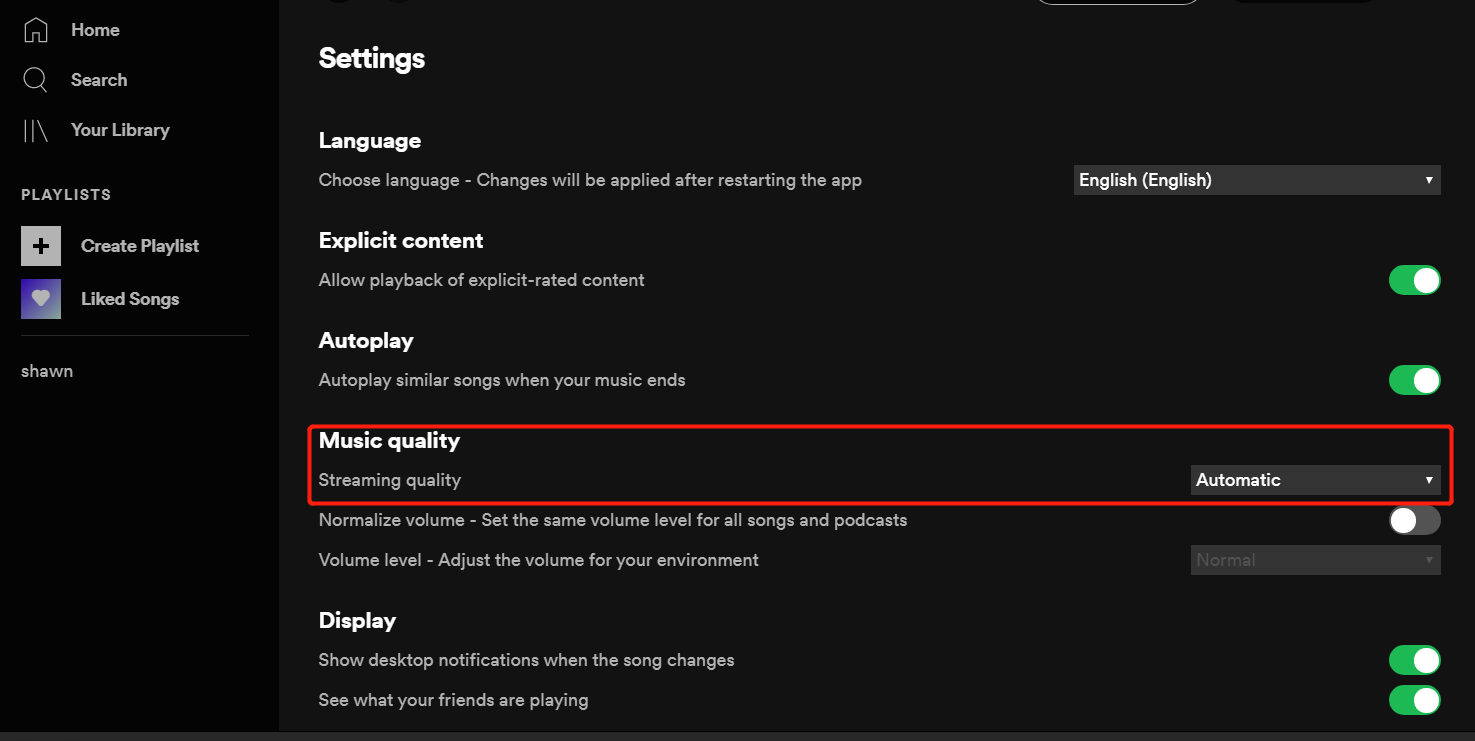
솔루션 04. 장치의 공간 정리
세 번째 해결 방법은 장치의 공간을 정리하는 것입니다. 이것은 컴퓨터와 모바일 장치 모두에서 작동합니다. 아직 필요하지 않은 파일을 삭제하기 만하면됩니다. 이것이 프리미엄 구독을하더라도 오프라인 트랙이 재생되지 않는 이유 일 수 있습니다.
솔루션 05. 다시 설치 Spotify 앱
당신이 할 수있는 또 다른 일은 다시 설치하는 것입니다 Spotify 컴퓨터 또는 모바일 장치에서. 손상된 파일로 인해 오류가 발생할 수 있습니다. 그렇기 때문에 재설정하고 싶을 수도 있습니다. Spotify 앱을 제거했다가 다시 설치하여 완전히 제거하십시오.
방법은 다음과 같습니다. 맥에서:
- 종료 Spotify. 끄다 Spotify Mac 컴퓨터에서.
- Finder를 시작합니다. Finder를 시작한 다음 인터페이스 상단에서 이동을 클릭합니다. Option 키를 누른 상태에서 Library를 선택합니다.
- 캐시를 시작합니다. 캐시 부분을 연 다음 "com.xml" 폴더를 삭제하십시오.spotify.고객".
- 반격. 나중에 뒤로 화살표를 클릭하십시오.
- 애플리케이션 지원을 시작합니다. 그런 다음 Application Support를 열고 레이블이 지정된 폴더를 지웁니다. Spotify.
- 파인더를 실행합니다. Finder를 다시 시작한 다음 응용 프로그램으로 이동합니다. 앱 찾기 Spotify 아이콘을 휴지통으로 드래그합니다. 휴지통을 비운 후 확인하십시오.
- 다운로드 후 다시 설치하십시오. 마지막 단계는 다운로드하는 것입니다 Spotify 공식 웹 사이트에서 제거한 다음 다시 설치하십시오.
제거하고 다시 설치하는 방법은 다음과 같습니다. Spotify 윈도우즈에서 문제를 해결하기 위해 Spotify 현재 트랙을 재생할 수 없습니다:
- 종료 Spotify. 끄다 Spotify 귀하의 Windows PC에.
- 제어판을 방문하십시오. 제어판으로 이동 한 다음 프로그램 및 기능을 선택합니다.
- 제거 Spotify. 그런 다음 Spotify 제거를 클릭합니다. 그런 다음 화면의 지시에 따라 제거하십시오. Spotify.
- 다운로드 후 다시 설치하십시오. 마지막 단계는 다운로드하는 것입니다 Spotify 공식 웹 사이트에서 제거한 다음 다시 설치하십시오.
Android 및 iOS 장치와 같은 모바일 장치에서도 이러한 작업을 수행 할 수 있습니다. 모바일 장치에서 앱을 제거하고 다시 설치하는 것은 매우 쉽습니다. Android와 iOS 스마트 폰 또는 태블릿에 따라 다릅니다.

솔루션 06. 하드웨어 가속 끄기
하드웨어 가속은 프로그램이 일부 프로그램의 효율성을 향상시키기 위해 하드웨어 구성 요소 메커니즘을 활성화하거나 비활성화하는 프로세스입니다. Spotify 시스템이 원활하게 실행되도록 하드웨어 가속을 활성화 또는 비활성화할 수 있는 옵션이 함께 제공됩니다. 그러나 이 설정을 변경하면 노래가 비활성화되거나 계속 지연되거나 전혀 재생되지 않아 음악 경험이 저하될 수 있습니다.
- 응용 프로그램을 열고 메뉴 모음의 편집에서 기본 설정을 클릭합니다.
- 고급 설정 표시 버튼을 선택하고 창 하단으로 스크롤한 다음 하드웨어 가속 활성화 옵션을 끕니다.
- 응용 프로그램을 다시 시작하십시오.
솔루션 07. 페이드 인 및 아웃 활성화/비활성화
음악 페이드 인 및 아웃은 한 노래에서 다른 노래로 전환할 때 부드러운 전환을 만드는 멋진 기술입니다. 음악 재생 문제가 발생하고 있으므로 이 옵션을 켜거나 끄고 자신에게 맞는지 확인하세요.
- 엽니다 Spotify 상단 표시줄 아래쪽 화살표 버튼에서 설정.
- 아래로 스크롤하여 고급 설정 표시 버튼을 클릭합니다.
- 이제 아래로 스크롤하여 재생 설정으로 이동합니다.
- 조정 막대를 0초로 변경합니다.
- 다시 시작하십시오. Spotify 응용 프로그램을 실행하고 노래를 다시 재생해 보십시오.
이 옵션이 귀하의 Spotify 응용 프로그램에서 버튼을 토글하여 켤 수 있습니다.
3 부분. 음악을 어떻게 다운로드합니까? Spotify?
문제에 직면한 경우 Spotify 현재 트랙을 항상 재생할 수 없는 경우 다음을 원할 수 있습니다. 다운로드 Spotify 트랙 대신. 이렇게하려면 TunesFun Spotify Music Converter 제거하기 좋은 도구입니다. DRM 보호 트랙에서.
이 도구의 지원되는 출력 형식에는 MP3, WAV, FLAC 및 AAC가 포함됩니다. 또한 훌륭한 청취 경험을 제공합니다. 휴대폰, 태블릿 및 차량용 미디어 플레이어와 같은 다른 장치로 파일을 전송할 수 있습니다. 당신은 할 수 있습니다 들어라. Spotify 노래 오프라인.
사용 방법은 다음과 같습니다. TunesFun Spotify Music Converter 문제를 피하기 위해 Spotify 이 현재 트랙을 재생할 수 없습니다:
01 단계. 도구 다운로드
첫 번째 단계는 도구의 공식 웹 사이트로 이동하여 다운로드하는 것입니다. 필요에 따라 Mac 또는 Windows 버전으로 이동할 수 있습니다. 무료 평가판을 선택하거나 최대한 빨리 구매하여 더 많은 기능을 얻을 수도 있습니다.
02 단계. 설치 및 실행
그런 다음 컴퓨터에 도구를 설치합니다. 그런 다음 장치에서 실행하십시오. 설치 및 실행이 쉽습니다. 다음으로 이동 Spotify 가져오려는 트랙, 재생 목록 또는 앨범의 URL을 복사합니다. 그런 다음 모든 인스턴스를 닫습니다. Spotify 귀하의 컴퓨터에.

03 단계. URL 붙여 넣기 및 설정 조정
셋째, 인터페이스에 URL을 붙여넣어야 합니다. TunesFun Spotify Music Converter. 그런 다음 MP3, AAC, FLAC 또는 WAV와 같은 출력 형식을 선택합니다. 그런 다음 파일을 저장할 대상 폴더를 선택하십시오.

Step 04. 변환 및 다운로드
마지막 단계는 인터페이스에서 "변환"버튼을 클릭하여 변환하는 것입니다. 프로세스가 완료 될 때까지 기다리십시오. 3 단계에서 선택한 출력 폴더에서 변환 및 다운로드 된 파일을 찾을 수 있습니다.

파트 4. 모든 것을 마무리하기
여기에서 해결 방법을 알려 드렸습니다. Spotify 현재 트랙을 재생할 수 없습니다. 이것은 Mac 컴퓨터와 Windows 컴퓨터 모두에서 작동합니다. 문제의 이유 Spotify 오래된 앱과 오래된 브라우저가 포함된 현재 트랙을 재생할 수 없습니다. 다른 이유에는 Safari 사용 및 손상된 쿠키 및 캐시가 포함됩니다.
앱과 브라우저를 업데이트하면 이 문제를 해결할 수 있습니다. 컴퓨터를 다시 시작하거나 다시 설치할 수도 있습니다. Spotify 당신의 장치에. 컴퓨터나 휴대폰의 여유 공간도 확보하는 것이 좋습니다.
또한, 피할 수 있습니다 Spotify 현재 트랙 문제를 재생할 수 없습니다. TunesFun Spotify Music Converter. 이것은 트랙을 가져오는 훌륭한 도구입니다. Spotify 원하는 모든 장치에서 사용할 수 있습니다. 무료 또는 유료 버전을 잡아 TunesFun Spotify Music Converter .
코멘트를 남겨주세요